ConoHa WING(WINGパック)では「.com」や「.net」以外に、もう1つ無料で得られるドメインがあることを知っていますか?
今回は、レンタルサーバーConoHa WINGで2つ目の独自ドメインの取得方法について解説していきたいと思います。
→ 1時間2円から、国内最速・高性能レンタルサーバーConoHa WINGだからできるお得な使い方
残念ながら、お好みのドメインは取得できませんが、限定された下記のドメインの中から選べます。
| .online | .site | .space |
| .tech | .website | .shop |
| .tokyo | .fun |
 itolico
itolicoもう1つ無料でドメインが持てるの?



「えー!」ですよね。
ここで気をつけたいことは、 ConoHa WING内で使用している間は、永年無料、更新料なしなんです。
ただし、ConoHa WING以外の別のレンタルサーバーに、ブログをお引っ越しをするとアレコレと料金が発生するので注意してくださいね。
私は、よっぽどのことがない限りこのままConoHa WINGを継続していこうと思っています。
現在、2つ目のドメインの使い道を考えているところです。
→ おすすめのレンタルサーバーConoHa WINGはこちら
「ConoHa WING」2つ目のドメインの登録手順
では、ここからは、2つ目のブログやサイトを作りたい!という方のために、ドメインの登録手順について解説していきます。
まずは、ConoHa WING(https://www.conoha.jp/wing)にログインしましょう。
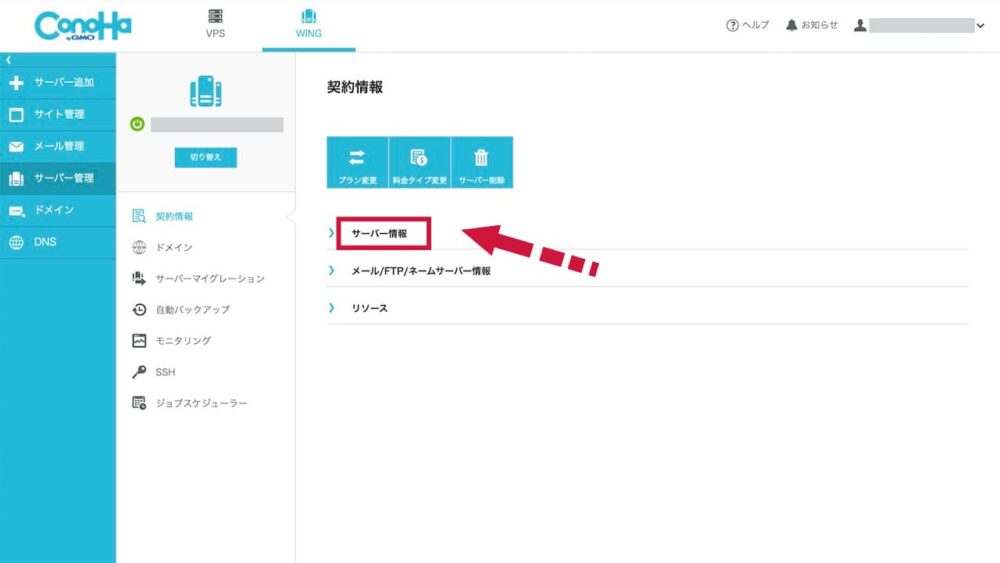
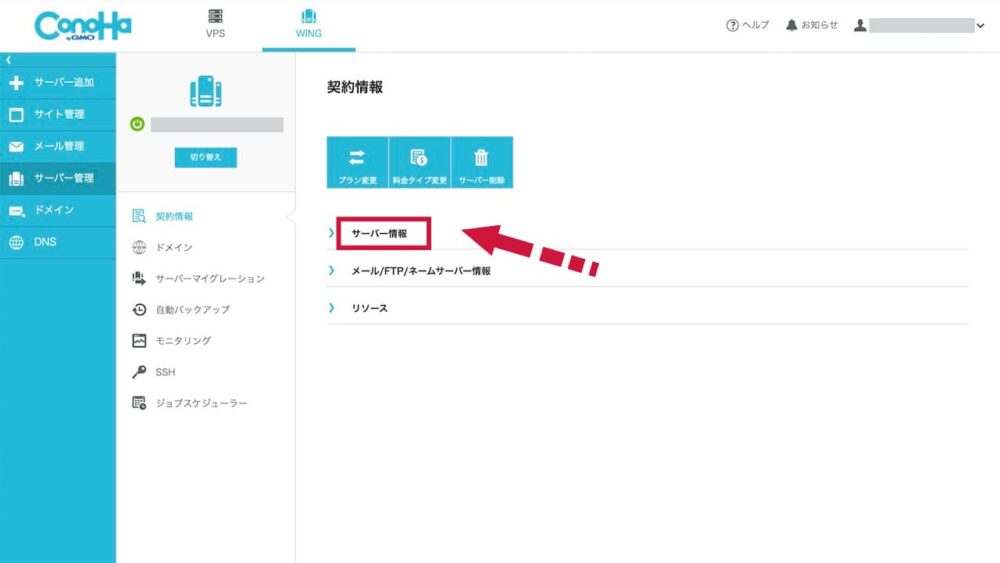
「契約情報」→「サーバー情報」をクリック
下へスクロールして「無料独自ドメインLITE」「未設定」をクリック
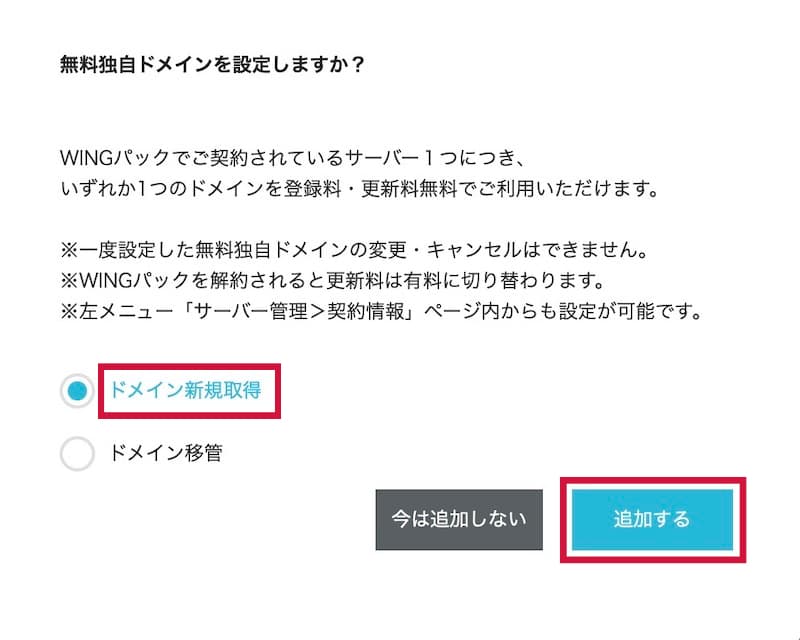
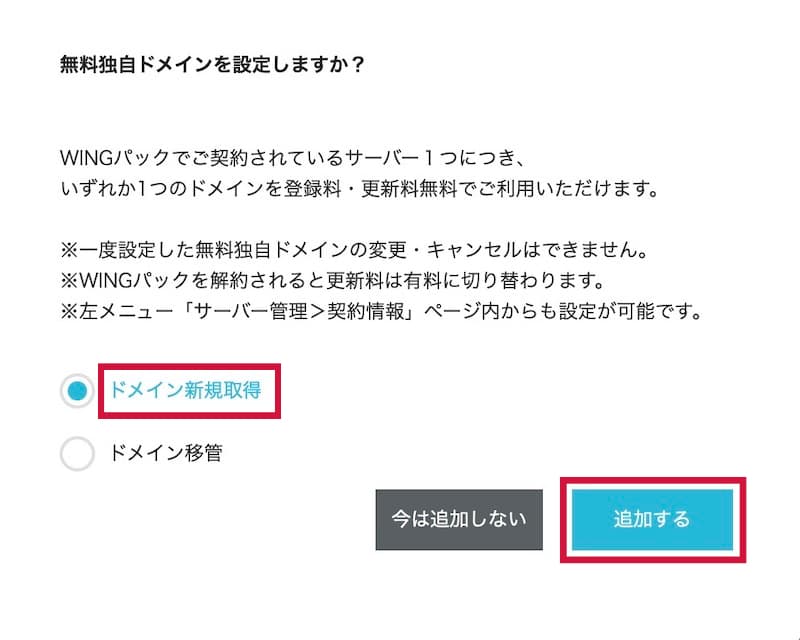
「ドメイン新規取得」を選択→「追加する」をクリック
ドメイン取得画面から「ドメイン名」欄に入力(63文字以内)→虫眼鏡マークをクリック
上記で決めた「ドメイン名+トップレベルドメイン」が一覧表示されます
お好みの独自ドメインを「カートに追加」をクリック
契約年数、WHOIS代行設定済みを確認して「次へ」をクリック
お申し込み内容を確認→「決定」をクリック
これで、独自ドメインのお申し込みは完了です
自動的にドメインリストのページに変わります
新規のドメイン名を確認しましょう
ConoHa WINGのトップページへ
新ドメインの設定画面になっているか確認
変更されていなければ「切り替え」ボタンから選択
「WordPress」→右側の「+WordPress」をクリック
インストール方法:新規インストール
バージョン:6.0.0
URL:wwwあり又はなしを選択(私は「wwwなし」にしました)
サイト名:入力
メールアドレス:入力(最初のメールアドレスと同じにしました)
ユーザー名:入力(WordPress管理画面ログイン時に必須)
パスワード:入力(WordPress管理画面ログイン時に必須)
データベース
データーベース名:そのまま
コントロールパネルプラグイン:そのまま
パスワード:入力(上記のパスワードと混同しないように新規パスワードを入力しました)
自動キャッシュクリアプラグイン:そのまま
WordPressテーマインストール:お好みで(有料テーマをインストールするので私は不要です)
2つ目のドメイン登録のデメリット
1つ目のブログから収益が発生するようになってから、2つ目のブログを考えた方が理想的ですよね。
どちらも中途半端で終わってしまうという残念な結果になってしまいます。
非公開でテストサイトを作ってみたり、雑記化してしまったブログを特化ブログとしてまとめたり、用途はアイデア次第ですね。
2つ目のドメイン登録のメリット
私の場合、キャンペーンを利用したため、ConoHa WINGの料金は月額換算にすると891円で運営しています。
単純計算で、独立した2つのブログに分割すると、それぞれがなんと!月額400円台でWordPressブログが持てるんですよね。



いかがでしょう?悪くないですよね。



うーん、確かに…
毎月お金だけを払い続けているサブスクを利用しているなら、自分のためにお金を生み出してくれる「ブログ」に取り組むことで、生活が一変します。
もちろん簡単に手に入れられるものではありませんが、複数のブログを運営することで確実にリスク分散できますね。
ConoHa WINGのキャンペーンをチェック!
→ 月初の登録がお得!おすすめのレンタルサーバーConoHa WING

\ 今がチャンス /
2つ目のドメインでブログの世界が広がる
レンタルサーバーConoHa WINGで2つ目の独自ドメインの取得方法について解説してきました。
昨年の今頃は、ブログを立ち上げることで必死でしたが、今ではだんだんと気持ちにゆとりが出てきました。
書くことは好き、でもブログは続くかな?という方は、1年だけでも挑戦してみるのも良いかもしれませんよ。まさに私のスタートがそうでしたね。
→ 【裏ワザ】覚えやすいメールアドレスでEメール上級者の仲間入り!おすすめ記事
独自ドメインの「メールアドレス」の取得方法について解説しています。
→ Gmail 転送設定で「独自ドメイン メール」がもっと便利になる!ConoHa WING 編
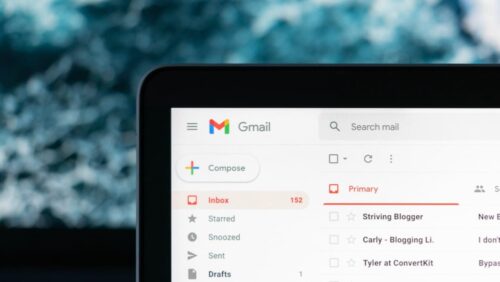
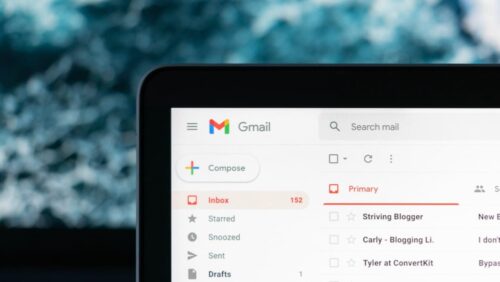
独自ドメインの「メールアドレス」で、プラグイン「Contact Form 7」を使用したお問い合わせフォームの作り方を解説しています。
→ 「Contact Form 7」と独自ドメインの「メールアドレス」でお問い合わせフォームを作成しよう


